PS插件
Sketchup插件
3dmax插件
CAD插件
AE插件
Windows激活工具
3dmax脚本
其他工具
CDR插件
SU版本转换器
Geek Uninstaller
C4D插件
PS预设
Pr插件
Maya插件
其他插件
CrossManager
3dmax补丁
Rhino插件
zbrush插件
PS Mac插件
Blender插件
PS动作特效
SolidWorks插件
Photoshop中国风毛笔笔刷插件
Photoshop中国风毛笔笔刷插件是一款具有很强中国风样式的毛笔笔刷,包含不同样式的笔触形状,有粗的、有细的、有浓重的、有薄的,满足您不同的设计需求。无论是风景、人物还是其他作品都很适用。需要的朋友可在溜溜自学网进行查看下载。
Photoshop中国风毛笔笔刷插件安装教程:
1、鼠标右击【PS插件-中国风毛笔笔刷】选择【解压到PS插件-中国风毛笔笔刷】。
2、双击打开【PS插件-中国风毛笔笔刷】文件夹。
3、双击运行PS软件。
4、选择【画笔工具】。
5、点击图标展开画笔管理器。
6、点击图标打开【预设管理器】。
7、点击【载入】。
8、选择之前解压后的【PS插件-中国风毛笔笔刷】文件夹里面的【130款水墨中国风毛笔笔触PS笔刷】文件,然后点击【载入】。
9、点击【完成】。
10、安装完成。
Photoshop中国风毛笔笔刷插件版本支持:
插件支持PS全版本。
Photoshop中国风毛笔笔刷插件截图:
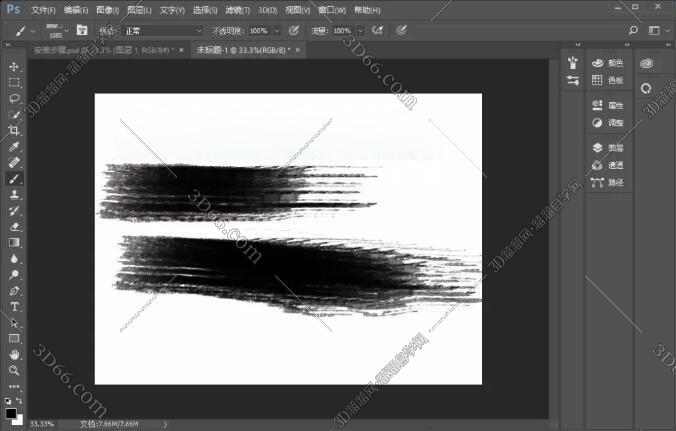
热门下载
最新下载
